|
[PConline应用]很多朋友仍使用Ghost装系统,但其实Ghost非常不靠谱——你永远也不知道Ghost里面封装了什么乱七八糟的玩意儿。最好的装系统方法,当然是利用官方镜像制作系统U盘安装,市面上能够制作U盘启动盘的工具很多,比如某ISO以及各种PE工具等等,但这些工具要么太臃肿,要么要付费。今天,就来为大家介绍一款绝对良心的装系统神器——Rufus。 Rufus是一款开源免费的USB启动盘制作工具,可以直接将下载好的ISO镜像写入U盘并制作成可引导USB启动盘,同时支持Windows和Linux,非常好用。官方还提供了绿色免安装版,已经经过微软签名,非常容易上手,一起来看看吧。 第一步. 准备工具 要想制作系统安装盘,首先一步就是下载对应的系统ISO镜像文件。这个就不多说了,通过厂商官网或是第三方下载站都能找到。接下来是打开Rufus官网(http://rufus.ie),将页面下拉,找到里面两个链接,其中“Rufus 3.8(1.1MB)”是安装版的下载链接,“Rufus 3.8 Portable(1.1MB)”是绿色版的下载链接,喜欢哪个点哪个就行。
第二步. 制作可引导U盘 当上述工作准备完成后,我们就可以正式开始启动盘的制作了,具体步骤如下: 1. 将准备好的U盘插入电脑,一般8GB以上即可。备份好U盘上的文件,因为接下来的操作会将整个U盘清空; 2. 双击Rufus,软件会自动检测U盘,你要做的是确保列表里的U盘无误; 3. 点击“镜像文件请选择”右侧的“选择”按钮,然后定位到已下载好的ISO镜像; 注:这里特别说一句,Rufus也是支持在线下载ISO镜像的,只要将“选择”按钮切换为“下载”即可。目前Rufus提供了Win8.1/10两套平台的下载,版本号也很新(比如Win10支持最新版19H1 18362),只是下载速度实在不敢恭维,这也是笔者不推荐在线下载的主要原因。
4. 其他选项不用理会,但如果你要安装的电脑比较旧(6年以上),还是建议将分区类型修改为“MBR”,以免插到目标电脑上无法被识别。一切无误后,点击“开始”就可以制作了;
5. 接下来是格式化U盘以及复制ISO的过程,当然都是自动的,速度取决于你的电脑以及U盘自身的品质。这里没啥可说的,耐心等待一会就好; 6. 最终Rufus会弹出一个提示框,看到它就代表制作完成了。 第三步. 安装系统 U盘做好后,就可以拿来安装系统了。和常规安装一样,将U盘插入电脑中,重启并从U盘启动,稍后电脑会自动进入系统安装界面,整个过程一气呵成,非常好用! 写在最后 总体来说,Rufus非常良心。它开源、免费、干净、对设备无要求,不会弹出各种让人心烦的小提示,甚至绿色版还经过了微软认证。所有选项保持不动,即可完成启动盘建立。不过由于操作系统的限制,WinXP是无法选择UEFI模式的,当然这种情况现在也比较鲜见了,现在大家用的最差也是Win7了吧。 |
正在阅读:还用不靠谱的Ghost?一款真正良心的装系统神器还用不靠谱的Ghost?一款真正良心的装系统神器
2019-10-17 00:15
出处:PConline原创
责任编辑:censi

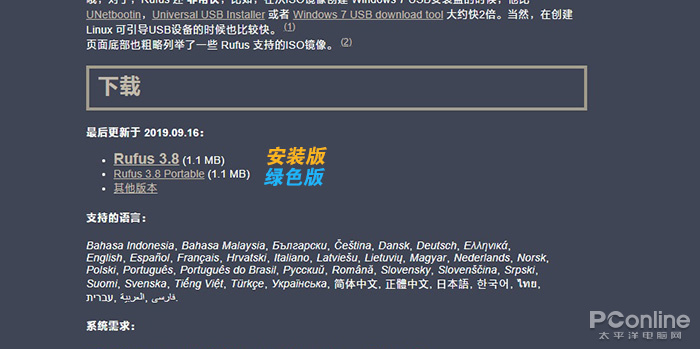

 西门子(SIEMENS)274升大容量家用三门冰箱 混冷无霜 零度保鲜 独立三循环 玻璃面板 支持国家补贴 KG28US221C
5399元
西门子(SIEMENS)274升大容量家用三门冰箱 混冷无霜 零度保鲜 独立三循环 玻璃面板 支持国家补贴 KG28US221C
5399元 苏泊尔电饭煲家用3-4-5-8个人4升电饭锅多功能一体家用蓝钻圆厚釜可做锅巴饭煲仔饭智能煮粥锅预约蒸米饭 不粘厚釜 4L 5-6人可用
329元
苏泊尔电饭煲家用3-4-5-8个人4升电饭锅多功能一体家用蓝钻圆厚釜可做锅巴饭煲仔饭智能煮粥锅预约蒸米饭 不粘厚釜 4L 5-6人可用
329元 绿联65W氮化镓充电器套装兼容45W苹果16pd多口Type-C快充头三星华为手机MacbookPro联想笔记本电脑配线
99元
绿联65W氮化镓充电器套装兼容45W苹果16pd多口Type-C快充头三星华为手机MacbookPro联想笔记本电脑配线
99元 KZ Castor双子座有线耳机入耳式双单元HM曲线发烧HiFi耳返耳麦
88元
KZ Castor双子座有线耳机入耳式双单元HM曲线发烧HiFi耳返耳麦
88元 格兰仕(Galanz)【国家补贴】电烤箱 家用 40L大容量 上下独立控温 多层烤位 机械操控 烘培炉灯多功能 K42 经典黑 40L 黑色
260.9元
格兰仕(Galanz)【国家补贴】电烤箱 家用 40L大容量 上下独立控温 多层烤位 机械操控 烘培炉灯多功能 K42 经典黑 40L 黑色
260.9元 漫步者(EDIFIER)M25 一体式电脑音响 家用桌面台式机笔记本音箱 蓝牙5.3 黑色 520情人节礼物
109元
漫步者(EDIFIER)M25 一体式电脑音响 家用桌面台式机笔记本音箱 蓝牙5.3 黑色 520情人节礼物
109元












